Haalbare manieren om iPhone 7 & Plus te ontgrendelen zonder toegangscode
In de steeds groter wordende wereld van smartphones en de nieuwste technologie heeft Apple altijd zijn plaats in de top verdiend. Zoals echter met elk ander apparaat zal gebeuren, kunt u onderweg regelmatig problemen met uw iPhone tegenkomen.
Een van de meest voorkomende problemen voor smartphonebezitters is het per ongeluk vergrendelen van uw iPhone om meerdere redenen. Het is een vrij vaak voorkomend incident dat in verschillende scenario’s behoorlijk verwoestend kan zijn. Nou, nu hoef je je geen zorgen meer te maken.
In dit artikel vindt u een compilatie van de beste methoden om de iPhone 7 en 7 plus zonder toegangscode te ontgrendelen en hoe u deze eenvoudig kunt wijzigen of verwijderen. Laten we beginnen!
Deel 1: Hoe iPhone 7 en iPhone 7 Plus te ontgrendelen zonder toegangscode?
Per ongeluk je iPhone 7 vergrendelen kan erg lastig zijn. Het kan een nogal verontrustende situatie blijken te zijn waarin men gewoon niet weet wat te doen. In dergelijke gevallen is het belangrijk om te weten hoe u iPhone 7 kunt ontgrendelen zonder de toegangscode. Er zijn verschillende tools van derden beschikbaar die het werk voor u doen.
Het DrFoneTool – Scherm ontgrendelen software van Wondershare wordt in dit opzicht als de beste keuze beschouwd. Het wordt gebruikt om bijna alle soorten schermvergrendelingen van een groot aantal telefoons te verwijderen. Het programma verwijdert niet alleen gratis schermwachtwoorden, maar het is ook ongelooflijk eenvoudig te gebruiken.
Het programma biedt ook een aantal geweldige extra functies, zoals:
- DrFoneTool verwijdert verschillende soorten schermvergrendelingen, waaronder wachtwoorden, pinnen, patronen en zelfs vingerafdrukken.
- Het is heel gemakkelijk te gebruiken. Dit is een groot voordeel voor mensen die niet erg technisch onderlegd zijn. Nu heb je geen grote algoritmen meer nodig of veel geld uitgeven om je iPhone te ontgrendelen.
- Het programma is compatibel met een groot aantal apparaten van verschillende bedrijven. Het werkt voor iOS, Samsung, Huawei, Xiaomi, enz.
- Het is compatibel met alle nieuwste versies van iOS 14 en Android 10.0.
Met een paar eenvoudige stappen kun je je iPhone 7 of 7 plus ontgrendelen met DrFoneTool. Download en start eerst de applicatie op uw computer, of het nu Mac of Windows is. Ga dan verder zoals hieronder vermeld.
Stap 1: Verbind je iPhone met de computer
De eerste stap die je nodig hebt om je iPhone 7 of 7 plus op je computer aan te sluiten. Start DrFoneTool en klik tussen alle tools die op het scherm zichtbaar zijn op ‘Scherm ontgrendelen.

Selecteer daarna de optie ‘Ontgrendel iOS-scherm’ om je iPhone binnen enkele seconden te ontgrendelen.

Stap 2: Start iPhone op in DFU-modus
Op het scherm ziet u instructies om de DFU-modus te openen. Volg ze en start je iPhone op in DFU.

Stap 3: Bevestiging van model
Bevestig vervolgens het model van uw apparaatmodel en systeemversie die de tool heeft gedetecteerd. Als het systeem een fout heeft gemaakt bij het identificeren van uw apparaat en het wilt wijzigen, selecteert u gewoon de juiste optie in het vervolgkeuzemenu.

Stap 4: Firmware downloaden
Nadat u het model hebt geselecteerd, klikt u op de knop ‘Start’ of ‘Download’ om het programma de firmware voor uw apparaat te laten downloaden.
Stap 5: ontgrendel de iPhone
Wanneer de firmware succesvol is gedownload, hoeft u alleen maar op de knop ‘Nu ontgrendelen’ te klikken om uw iPhone 7 of 7 plus te ontgrendelen. Het is belangrijk op te merken dat dit zal resulteren in het volledig wissen van uw telefoongegevens, maar er is momenteel geen andere manier om dit te doen.

Deel 2: verwijder toegangscode door iPhone 7/iPhone 7 Plus te herstellen
Als uw iPhone 7 per ongeluk is vergrendeld of uitgeschakeld, is er een effectieve methode om deze te herstellen. Je kunt de gegevens van je iPhone 7 of 7 plus wissen en herstellen vanuit iTunes als je er eerder een back-up mee hebt gemaakt. Regelmatig een back-up maken van gegevens is een aan te raden manier om te voorkomen dat u deze voor altijd kwijtraakt.
Hier zijn de stappen om iPhone 7 of 7 Plus te herstellen via iTunes-back-up.
- Sluit je iPhone aan op je computer en open iTunes.
- Klik op ‘Samenvatting’, die zichtbaar zal zijn aan de linkerkant van het scherm.

- Zoek vanaf daar naar de optie ‘Back-up herstellen’ en klik erop. Er verschijnt een bevestigingsvenster. Bevestig uw actie.
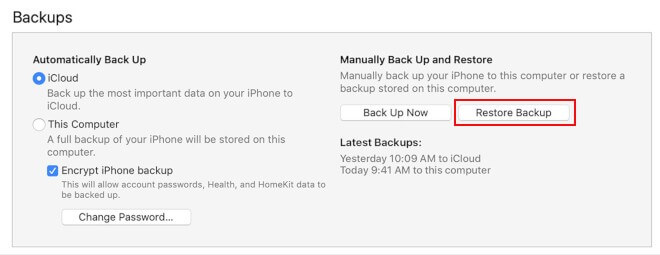
- U wordt gevraagd om uw iTunes-accountgegevens in te voeren. Voer het eerder gebruikte account in om de iPhone in te stellen en navigeer door de instructies om te registreren.
- Selecteer een geschikte back-up die u wilt gebruiken voor het terugzetten.
- De laatste stap is om op ‘Herstellen’ te klikken. iTunes herstelt de gegevens en instellingen van uw iPhone.

Deel 3: Hoe de toegangscode op iPhone 7 en iPhone 7 Plus te wijzigen?
Als u wilt weten hoe u de toegangscodes op iPhone 7 en 7 plus kunt wijzigen, bent u hier aan het juiste adres. Het wijzigen van de toegangscode op het apparaat is een nogal alledaagse taak en helemaal niet zo arbeidsintensief als het lijkt. Er zijn verschillende soorten toegangscodes beschikbaar die op uw apparaat kunnen worden geconfigureerd, afhankelijk van de persoonlijke voorkeur van een gebruiker.
Als u de toegangscode op iPhone 7 of 7 plus wilt wijzigen, volgt u gewoon de onderstaande stappen.
- Ga naar het paneel ‘Instellingen’ van je iPhone.
- Scroll naar beneden totdat je de optie ‘Touch ID & Passcode’ ziet en klik erop.
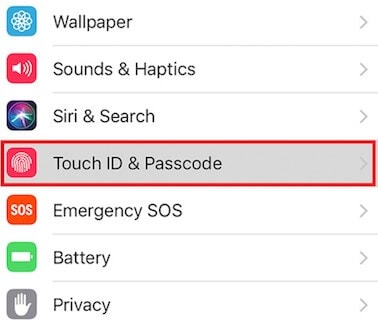
- Typ uw huidige toegangscode om door te gaan.
- Klik hier op de optie ‘Wijzig toegangscode’.

- Voer nogmaals uw huidige wachtwoord in.
- Typ nu uw nieuwe wachtwoord in. U kunt het type toegangscode wijzigen door op ‘Opties toegangscode’ te klikken. Het nieuwe wachtwoordtype kan een numerieke code, alfanumerieke code, een 4-cijferige of een 6-cijferige code zijn.

- Selecteer een specifiek wachtwoordtype, voer uw nieuwe wachtwoord in en klik op ‘Volgende’.

- Voer ter bevestiging nogmaals uw nieuwe wachtwoord in en sluit het proces af door op ‘Gereed’ te klikken.
Sluitend
Nu weet u wat u moet doen de volgende keer dat u uw toegangscode vergeet. Met behulp van de eenvoudige methoden en technieken die hierboven zijn genoemd, kunt u eenvoudig uw iPhone 7 en 7 plus de toegangscode herstellen, of u kunt uw iPhone ontgrendelen zonder de toegangscode te kennen, waardoor veel problemen worden vermeden. Hopelijk kan dit u van dienst zijn.
Laatste artikels